무료 플러그인을 사용하여 UPS SurePost를 WooCommerce와 통합
게시 됨: 2021-12-06UPS SurePost는 가장 인기 있는 UPS 서비스가 아닙니다. 따라서 WooCommerce와 UPS 통합을 찾을 때 UPS SurePost 지원이 있는지 여부도 주목할 가치가 있습니다. 이 기사에서는 무료 플러그인을 사용하여 UPS SurePost를 WooCommerce와 통합하는 방법을 보여 드리겠습니다.
UPS SurePost는 무엇입니까?
UPS SurePost는 저렴한 주거용 화물을 위한 이코노미 서비스입니다. UPS는 발송물을 픽업하고 USPS(US Postal Service)는 최종 배송을 합니다. UPS SurePost 서비스는 미국 영토에서만 사용할 수 있으며 국제 목적지로 확장되지 않습니다. 이는 UPS SurePost 서비스를 사용할 수 있으려면 상점의 출발지와 고객이 장바구니 또는 체크아웃에 입력한 배송 목적지 주소가 모두 미국에 있어야 함을 의미합니다.
SurePost 배송료 는 배송업체의 위치와 패키지의 무게, 크기 및 부피를 포함한 패키지 특성을 기반으로 계산됩니다 . UPS SurePost용으로 제공되는 각 패키지에는 최소 및 최대 중량 제한이 있습니다. 이 패키지는 최소 높이 4인치, 길이 6인치, 최소 두께 0.75인치여야 합니다. 기본적으로 개별 치수는 길이가 60인치를 초과해서는 안 됩니다. 즉, 결합된 최대 치수(길이 + 둘레)가 130인치로 제한되어야 합니다.
또한 SurePost의 최대 무게 제한은 70파운드입니다.
이용 가능한 UPS SurePost 서비스:
- 1파운드 이상
- 1파운드 미만
- 제본 인쇄물
- 미디어
UPS SurePost 공식 페이지에서 각 서비스의 현재 요금을 확인할 수 있습니다.
UPS SurePost를 WooCommerce와 통합하는 방법은 무엇입니까?
헤더에서 약속한 대로 무료 플러그인을 사용하여 UPS SurePost를 WooCommerce와 통합하는 방법을 보여 드리겠습니다. 제가 추천할 수 있는 플러그인은 WooCommerce UPS Shipping – Live Rates and Access Points 입니다. 현재 전 세계 9,000개 이상의 WooCommerce 매장에서 사용하고 있습니다. UPS API를 직접 사용하여 장바구니에 있는 제품을 기반으로 배송 비용을 자동으로 계산할 수 있습니다. 이에 대한 자세한 내용은 WooCommerce 스토어에서 UPS 배송 실시간 계산을 활성화하는 방법 문서에서 읽을 수 있습니다.
UPS WooCommerce 실시간 요금 및 액세스 포인트
WooCommerce에서 UPS 액세스 포인트 지원 및 실시간 배송 요금을 제공합니다.
무료로 다운로드 또는 WordPress.org로 이동가장 중요한 것은 플러그인이 UPS SurePost를 지원하므로 맞춤형 UPS SurePost 배송 방법을 추가할 수 있다는 것입니다.
WooCommerce에서 UPS SurePost를 사용하는 방법은 무엇입니까?
UPS WooCommerce Live Rates 및 Access Points 플러그인이 설치되어 활성화되어 있다면 계속 진행해 보겠습니다. 절차를 단계별로 안내해 드리겠습니다 .
플러그인 구성
WooCommerce에서 UPS SurePost 배송 방법을 추가하려면 먼저 플러그인을 올바르게 구성해야 합니다. WooCommerce UPS Shipping – Live Rates 및 Access Points 플러그인의 경우에는 어렵지 않습니다. UPS API 자격 증명을 제공해야 합니다. 플러그인 일반 설정으로 이동하려면 WooCommerce → 설정 → 배송 → UPS 실시간 요금 으로 이동합니다. WooCommerce 스토어를 UPS API와 연결하려면 해당 필드에 UPS 사용자 ID, UPS 비밀번호, UPS 액세스 키 및 UPS 계정 번호 를 입력해야 합니다.
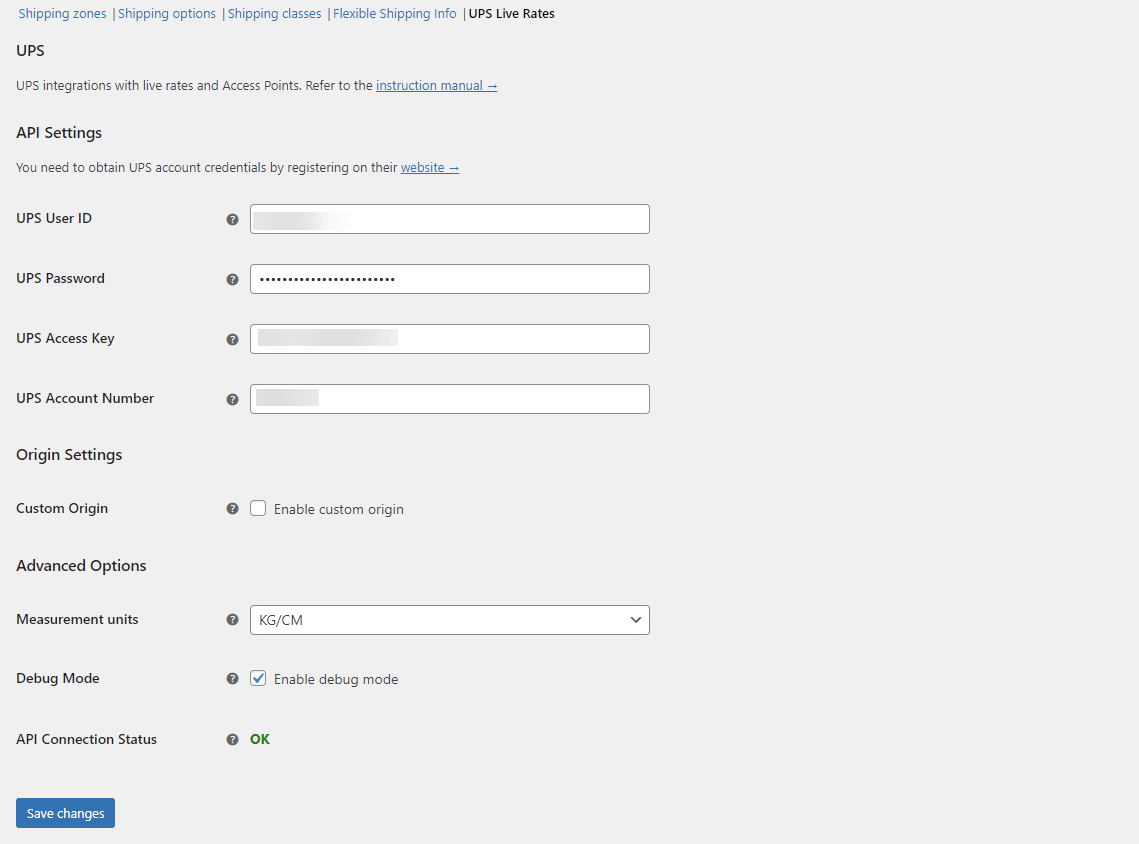

모든 입력란을 작성했으면 변경 사항을 저장합니다 . 입력한 데이터가 모두 정확하면 OK 메시지가 표시됩니다. 위 이미지와 같이 API 연결 상태 필드에
UPS SurePost Live 요금 배송 방법 추가
WooCommerce 관리 페이지에서 UPS SurePost를 사용하여 배송하려는 미국 또는 주를 포함하는 배송 지역 으로 이동하고 새 배송 방법 추가 버튼을 클릭합니다. 팝업 메뉴에서 UPS SurePost Live Rates 를 선택하고 배송 방법 추가 버튼 을 사용하여 확인 합니다.
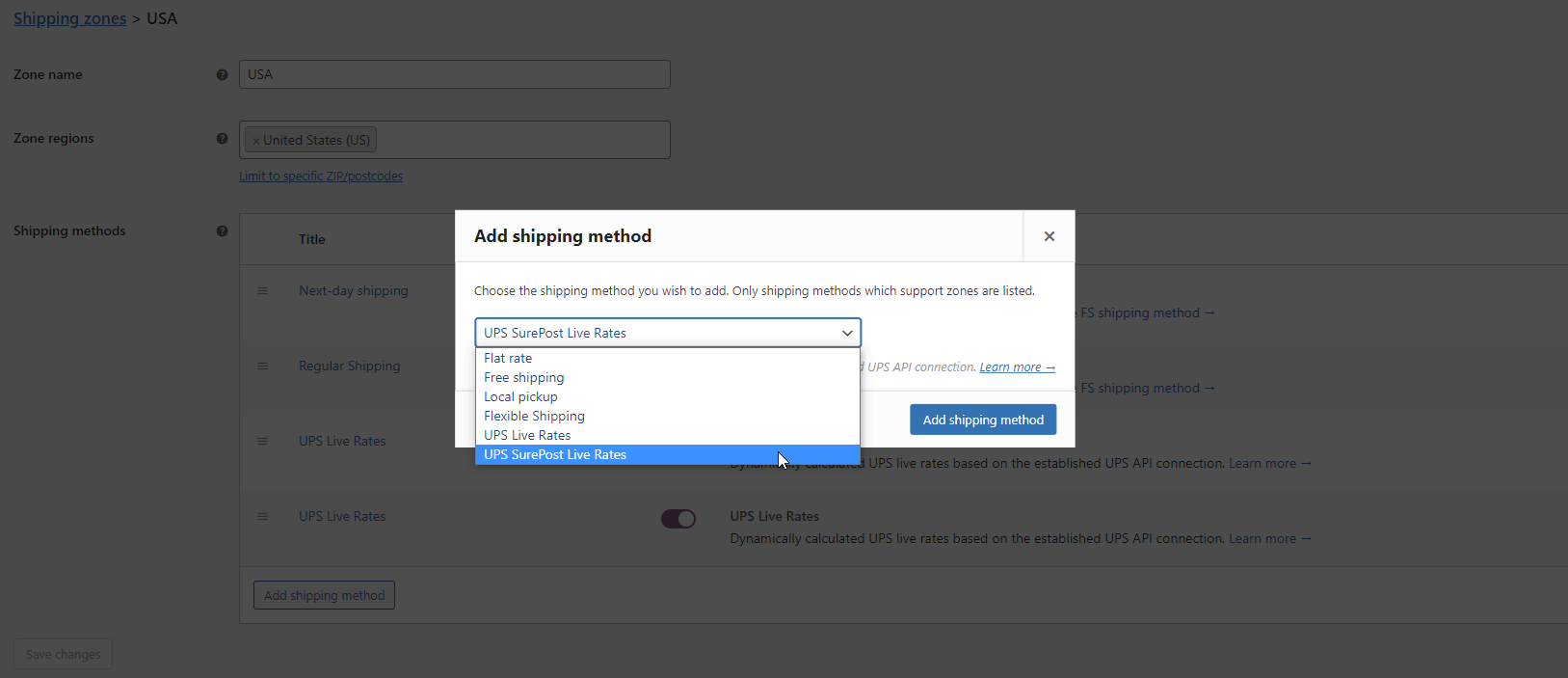
새 배송 방법이 추가되면 수정합니다. 해당 배송 방법에 대한 다음 설정 옵션 이 표시됩니다.
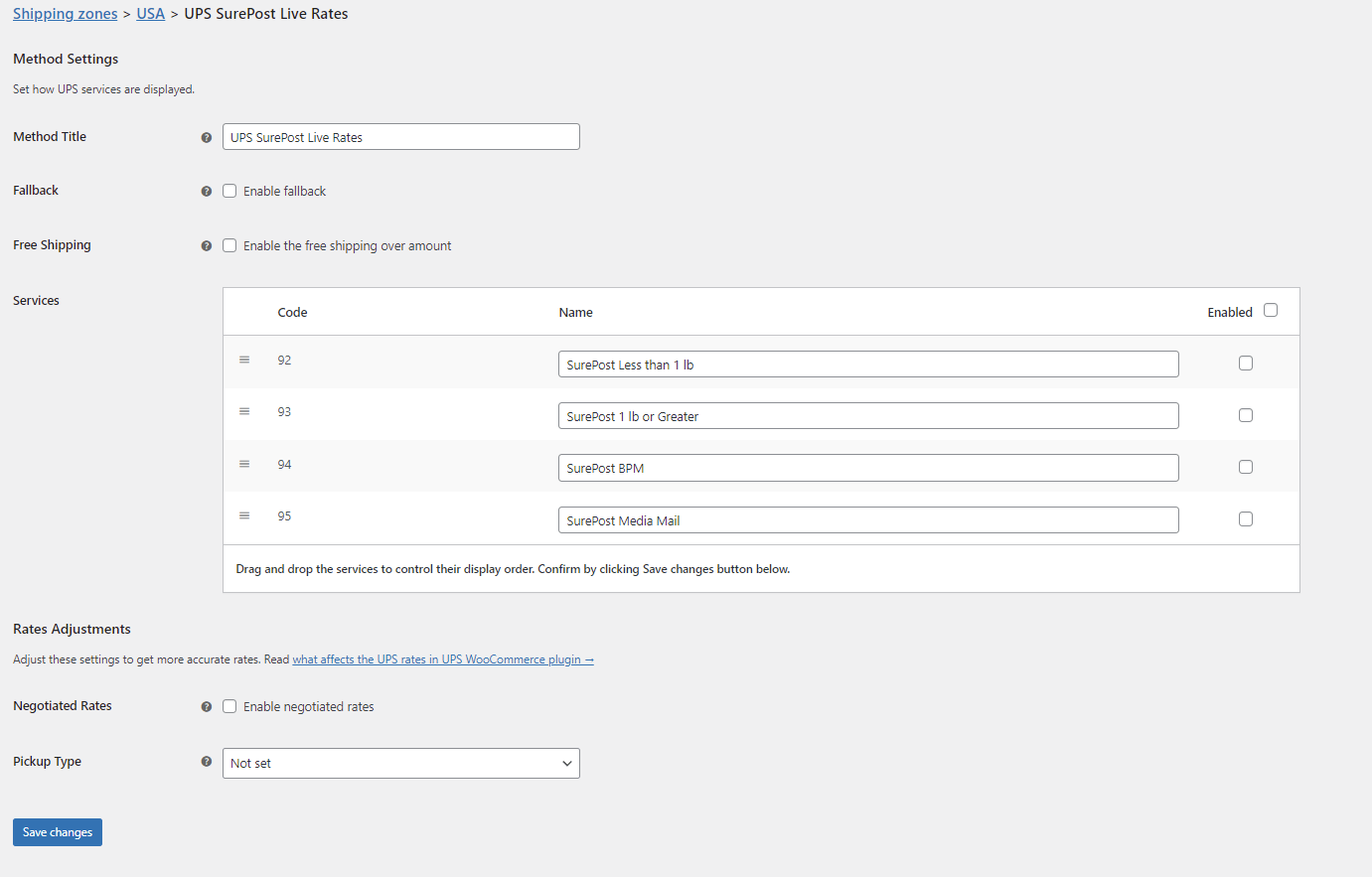
배송 방법의 이름 을 변경하고, 금액 이상 무료 배송을 활성화하고, 사용 가능한 서비스를 설정할 수 있습니다 . UPS SurePost 서비스는 기본적으로 UPS 계정에 대해 제공되지 않으며 신규/소량 발송인에게 제공되지 않을 수 있습니다(UPS에서 충분한 수량을 결정할 때까지). 각 UPS SurePost 서비스를 먼저 활성화해야 하며, 이는 UPS에 연락하여 추가 신청서를 작성하여 수행할 수 있습니다.
필요에 따라 배송 방법을 구성하고 변경 사항을 저장 합니다. 이 메서드는 이미 활성화되어 있고 WooCommerce 체크아웃 페이지에서 사용할 수 있어야 합니다. 배송비는 UPS API를 사용하여 장바구니를 기반으로 자동 계산됩니다.
UPS SurePost 배송을 위한 인쇄 가능한 배송 라벨 생성
고객에게 실시간 요금을 표시할 뿐만 아니라 WooCommerce에서 UPS SurePost 처리를 위한 추가 플러그인을 사용할 수도 있습니다. UPS WooCommerce 라벨 및 추적 플러그인을 사용하면 발송물을 생성하고, 주문한 주문에 대해 인쇄 가능한 UPS 발송물 라벨을 생성하고, WooCommerce 상점에서 직접 소포를 추적할 수 있습니다 . Live Rates 및 UPS SurePost 서비스와 완벽하게 호환됩니다. WooCommerce에서 UPS 배송 라벨을 만들고 인쇄하는 방법 에 대한 기사에서 플러그인의 가능성을 설명했습니다 .
요약
보시다시피 WooCommerce에서 UPS SurePost 배송 방법을 추가하는 것은 복잡하지 않습니다 . 그리고 적절한 플러그인을 사용하면 무료로 할 수 있습니다! 고급 계산이 필요하거나 레이블을 인쇄하려는 경우 필요에 맞는 추가 프리미엄 플러그인을 선택할 수 있습니다.
